Tiskárna LaserJet 1160 je jedním z produktů vyvinutých společností HP. Při prvním připojení takového zařízení k počítači budete muset stáhnout ovladače, abyste zajistili jejich správnou interakci. Existuje pět metod, které vám mohou pomoci dokončit práci. Navrhujeme podrobněji se zabývat každým z nich, abyste mohli najít vhodný a bez problémů jej implementovat.
Vyhledání a instalace ovladačů pro tiskárnu HP LaserJet 1160
V rámci dnešního materiálu se nebudeme zabývat instalací příslušných souborů prostřednictvím disku CD dodávaného s tiskárnou. To je způsobeno skutečností, že tato možnost nevyžaduje podrobnou studii a její relevance je ztracena, protože nyní v mnoha počítačích prostě chybí jednotka pro čtení disků.
Metoda 1: Oficiální stránka podpory HP LaserJet 1160
První způsob, o kterém chceme mluvit, je použití stránky podpory HP, kde je veškerý software umístěn pro absolutně všechny podporované produkty, včetně HP LaserJet 1160. Tato metoda nebude trvat dlouho, pokud budete přesně dodržovat níže uvedené pokyny.
Přejděte na stránku podpory HP
- Pomocí výše uvedeného odkazu přejděte na hlavní stránku webu podpory. Zde klikněte na sekci „Software a ovladače“.
- Kliknutím na příslušnou ikonu určete typ svého produktu.
- Aktivujte kurzor na vyhledávacím formuláři a do řádku zadejte název modelu tiskového zařízení. Ze zobrazených výsledků vyberte odpovídající.
- Ve výchozím nastavení je aktuální operační systém detekován automaticky, ale někdy se to nemusí stát správně nebo potřebujete instalační program pro jiné sestavení. V takovém případě klikněte levým tlačítkem na nápis „Choose another OS“.
- Zobrazí se samostatná tabulka. V souladu "Operační systém" zadejte Windows nebo jiný OS a v "Verze" určit sestavu s přihlédnutím k bitové hloubce.
- Poté rozbalte seznam ovladačů a podívejte se na dostupné verze.
- Vyberte nejnovější nebo nejlepší verzi a poté klikněte na "Stažení".
- Zahájí se stahování archivu nebo souboru EXE. Po dokončení zbývá pouze spustit instalační program a podle pokynů zde uvedených úspěšně zvládnout instalaci ovladačů.
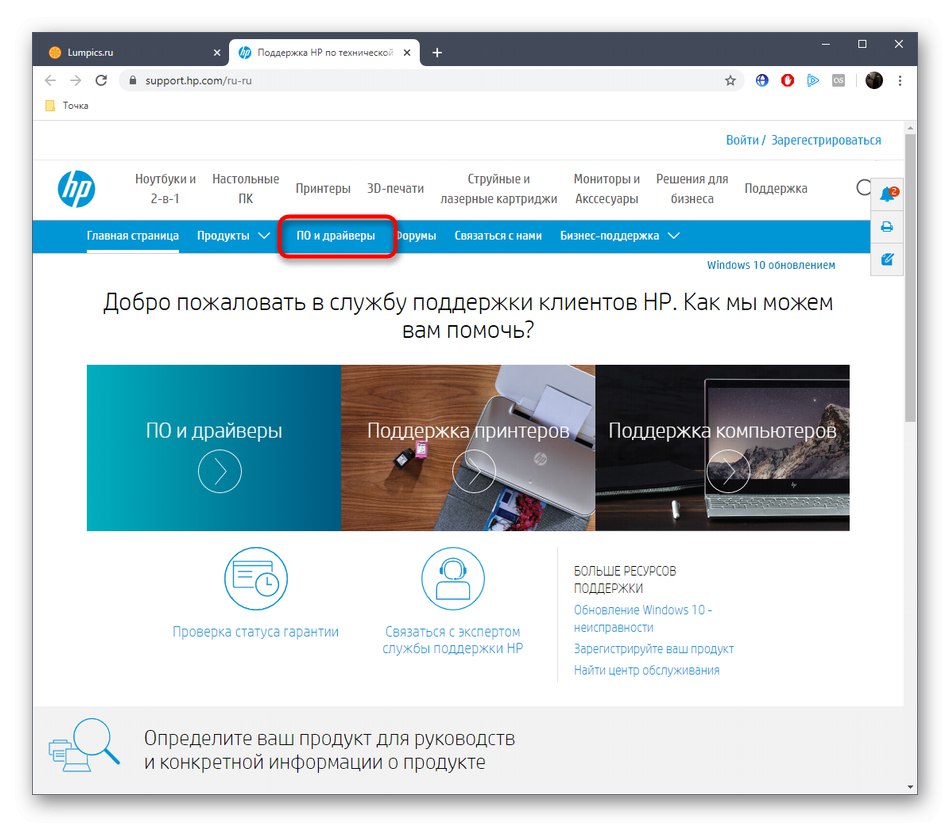
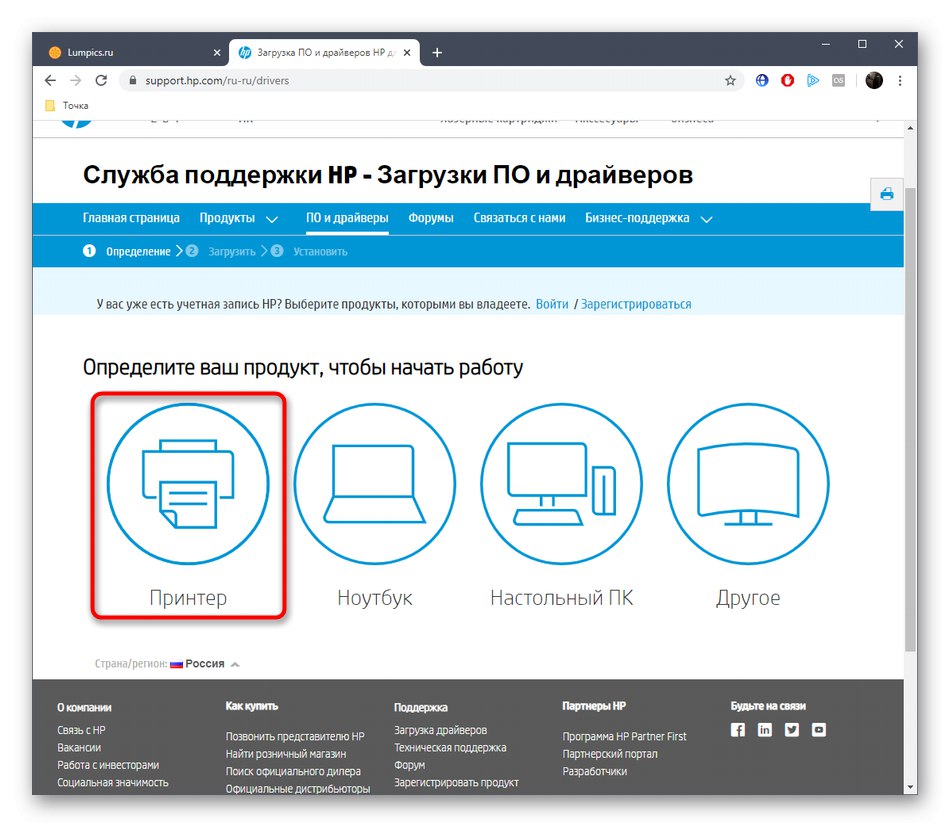
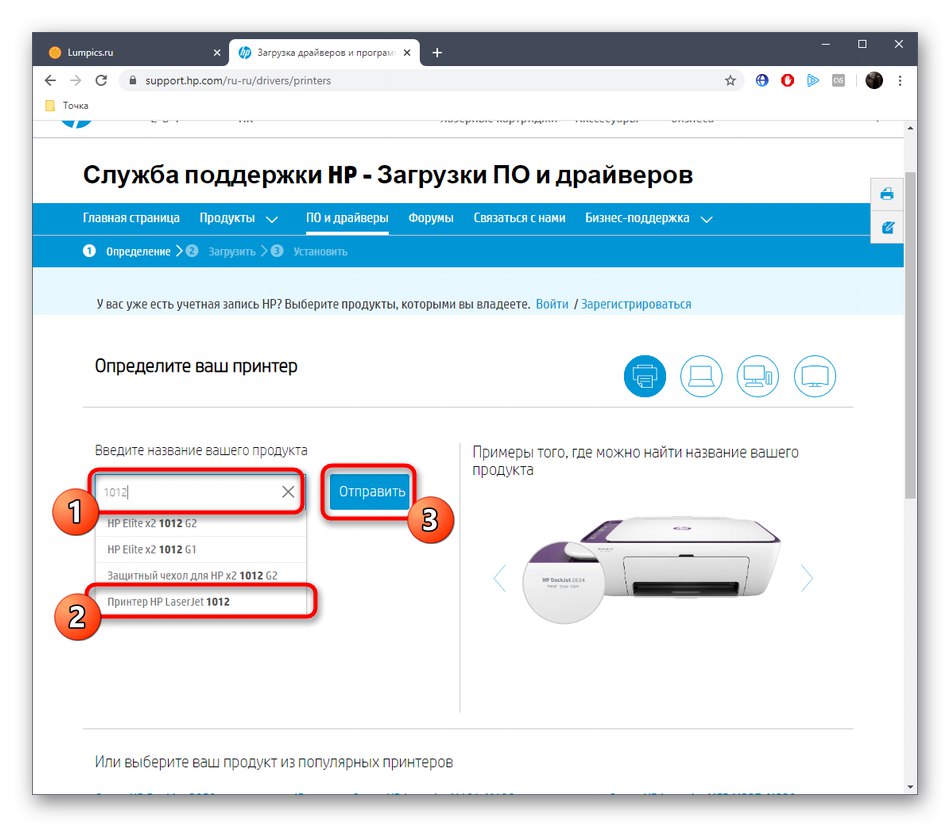

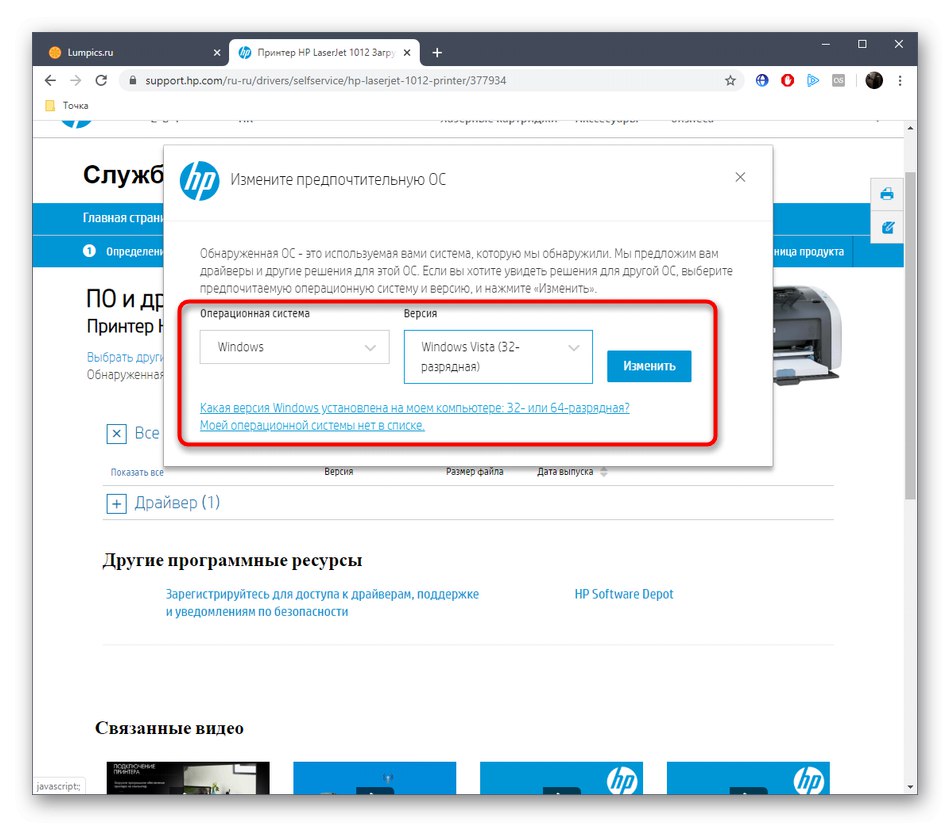
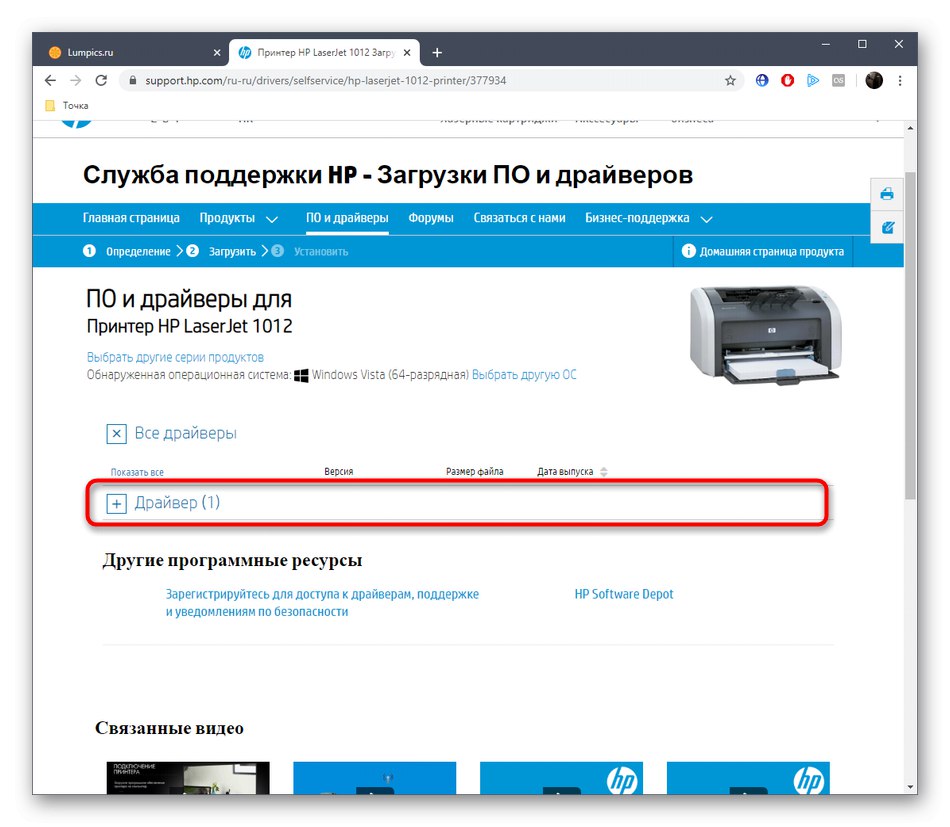
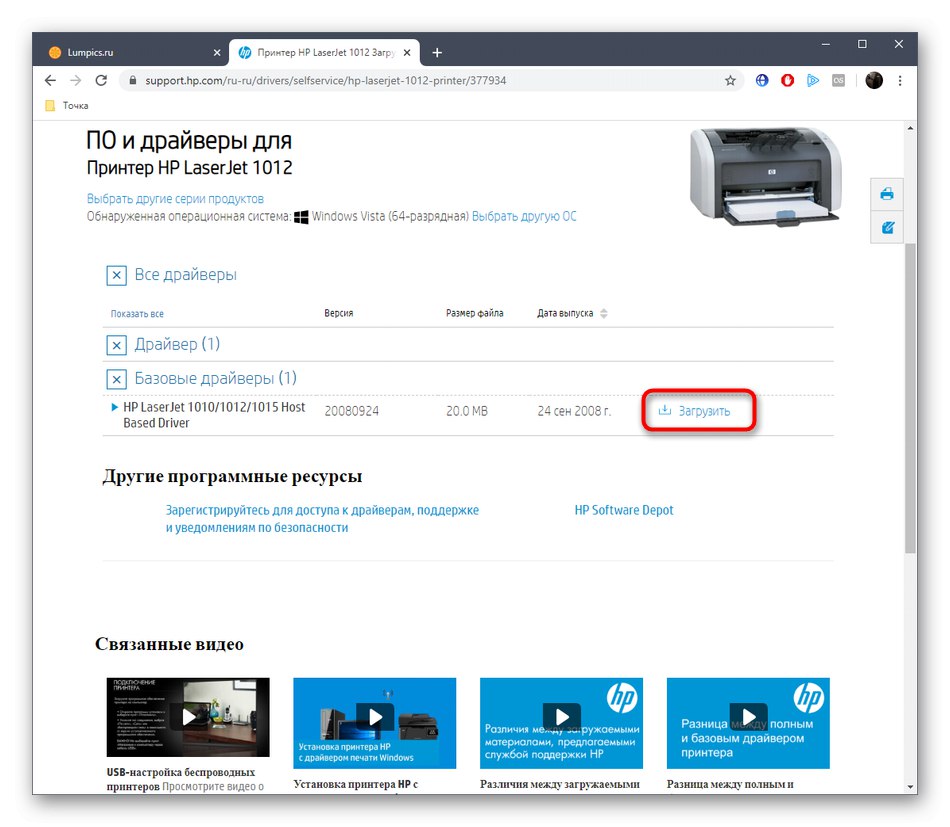
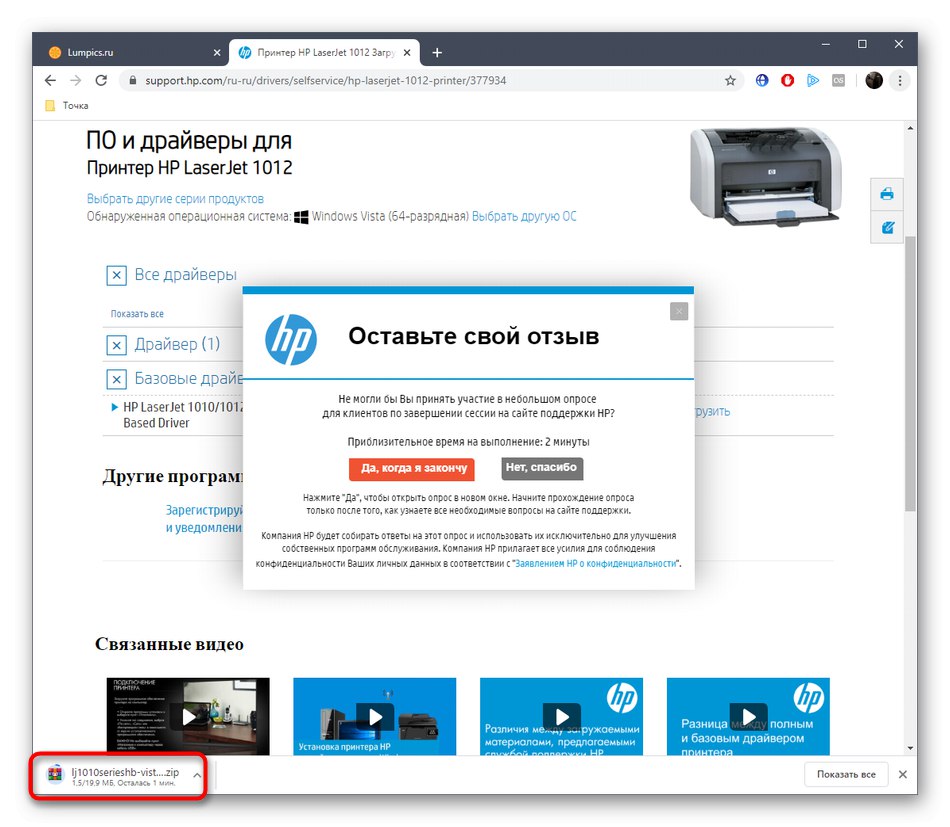
Pokud byla během instalace ovladače tiskárna připojena k počítači a zapnuta, znovu se připojte pomocí restartu, aby byla nyní v operačním systému správně detekována. Dále se doporučuje spustit zkušební tisk, který vám pomůže zajistit, že zařízení funguje normálně.
Metoda 2: HP Support Assistant
Jak víte, společnost HP se zabývá vývojem dalších zařízení, například notebooků nebo stolních počítačů. Tvůrci se proto zajímají o zajištění pohodlné práce s takovým vybavením. K tomu vydali nástroj HP Support Assistant, který je navržen tak, aby automaticky vyhledával a aktualizoval ovladače zařízení, včetně HP LaserJet 1160.
Stáhněte si nástroj HP Support Assistant z oficiálních webových stránek
- Chcete-li stáhnout uvedený nástroj, klikněte na odkaz umístěný výše a použijte vyhrazené červené tlačítko na zobrazené stránce.
- Ihned po kliknutí začne stahování spustitelného souboru, který funguje jako instalační program. Jakmile je stahování dokončeno, spusťte jej a spusťte instalaci programu.
- Otevře se okno instalačního programu se základními informacemi. Prostudujte si to a ihned pokračujte kliknutím na tlačítko "Další".
- Chcete-li pokračovat v instalaci, potvrďte podmínky licenční smlouvy.
- Počkejte, dokud nebudou extrahovány všechny součásti.
- Poté bude samotný nástroj přidán do OS v automatickém režimu.
- Po spuštění klikněte na „Zkontrolovat aktualizace a zprávy“.
- Tato operace bude trvat několik minut, protože program musí nejprve zkontrolovat zařízení a poté se připojit k hlavnímu serveru a vyhledat aktualizace.
- Pokud jsou ovladače nalezeny, tlačítko „Aktualizace“ v dlaždici vybavení bude aktivní. Klikněte na něj levým tlačítkem myši.
- Zaškrtněte políčka u důležitých položek a klikněte na „Stáhnout a nainstalovat“.
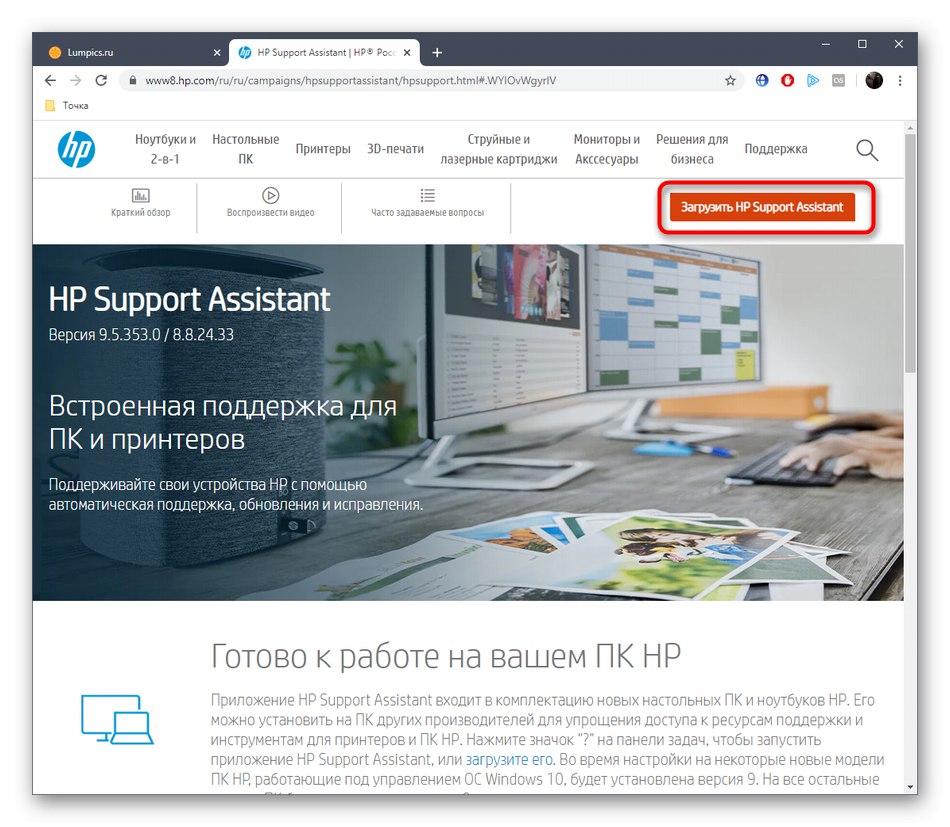
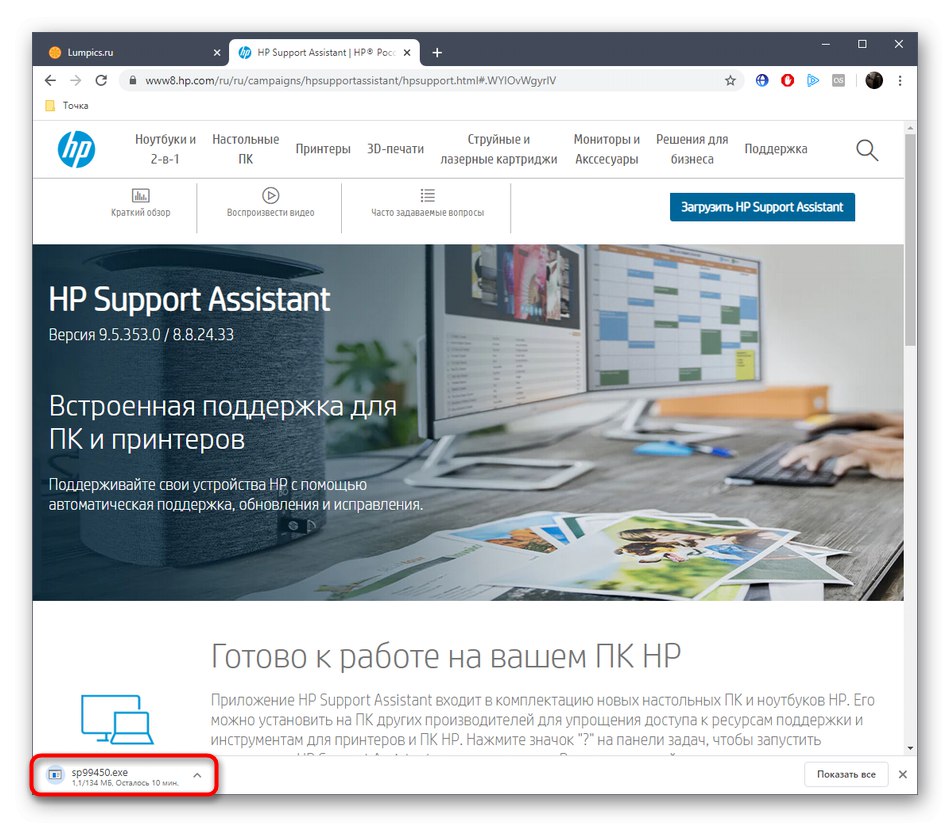
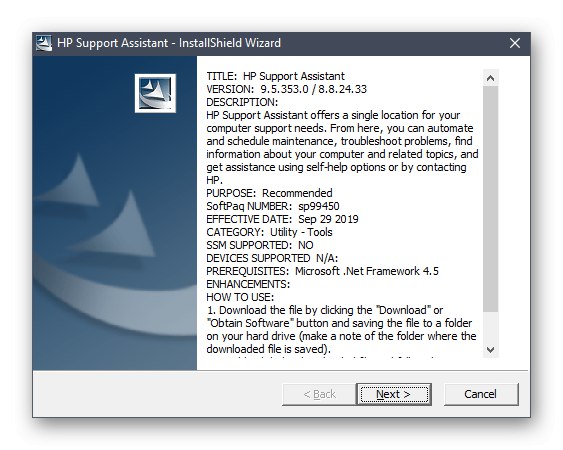
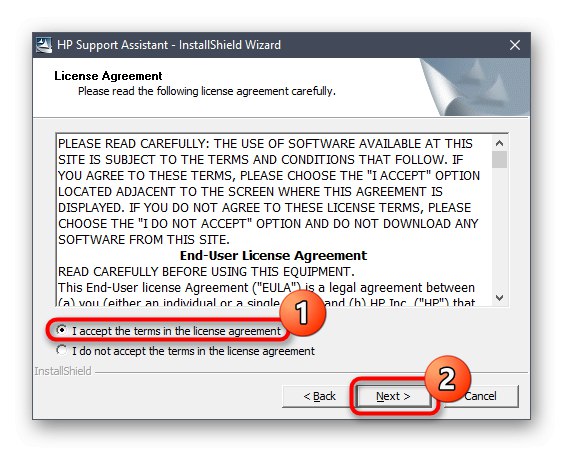
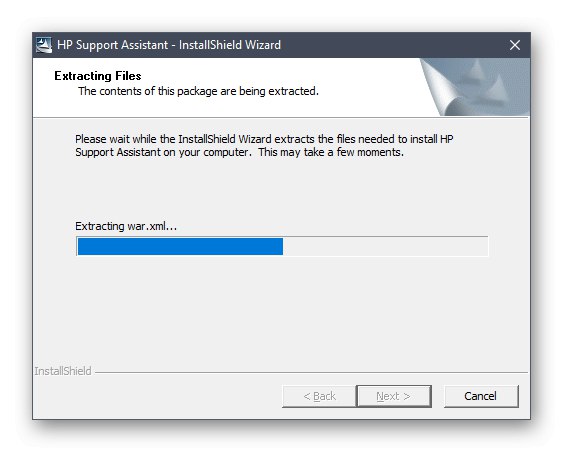
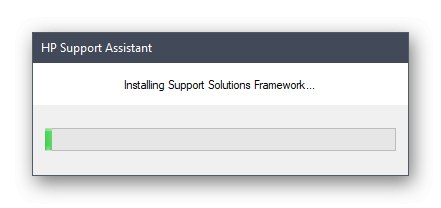
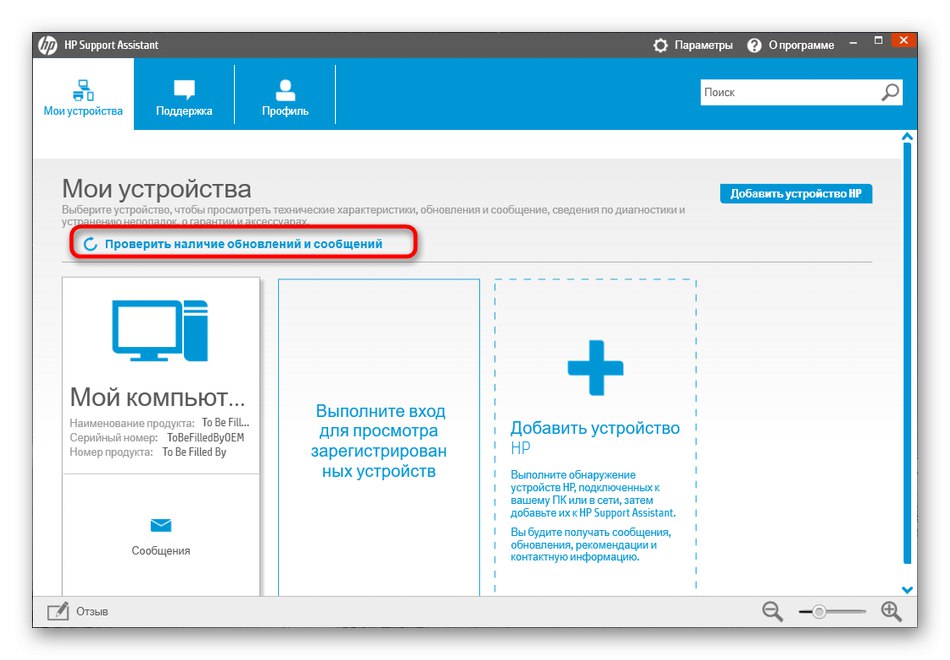
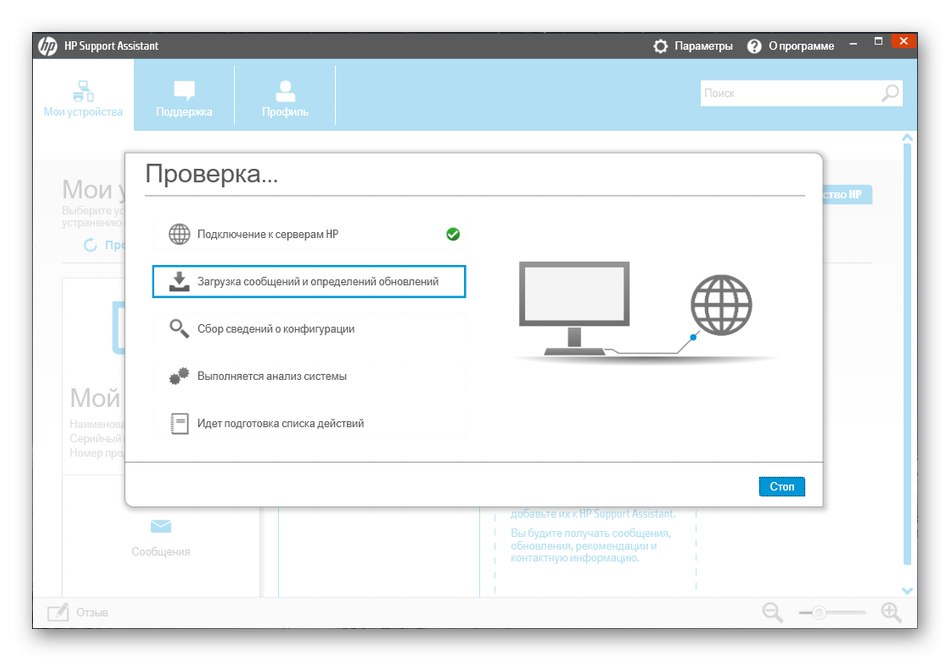
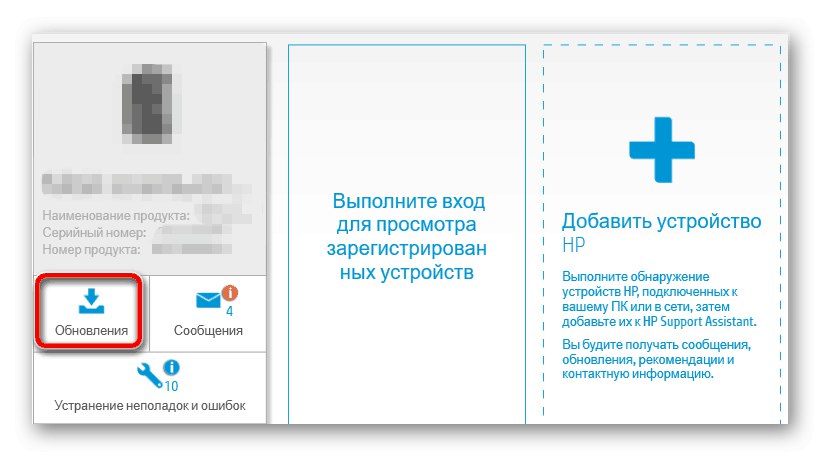
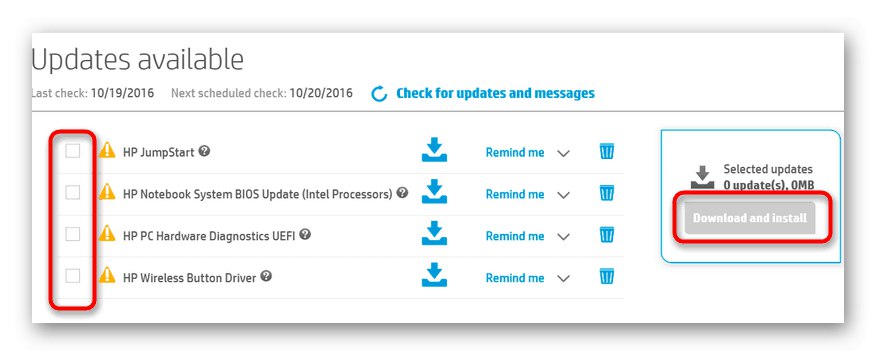
Budete upozorněni, že instalace proběhla úspěšně, což znamená, že po restartování tiskárny a provedení zkušebního tisku můžete bezpečně zahájit interakci s tiskárnou.
Metoda 3: Software třetích stran
Existuje řada speciálních programů, jejichž vývojáři se zaměřili na hledání a instalaci ovladačů pro vestavěné komponenty a periferní zařízení. To zahrnuje tiskárny, včetně našeho aktuálního modelu. Uživatel je povinen pouze připojit zařízení k počítači a spustit skenování samotného softwaru, aby vyhledal a nainstaloval nejnovější verze souborů. Navrhujeme, abyste se seznámili s podrobným popisem této operace v našem samostatném článku, kde si autor vzal příklad DriverPack řešení.
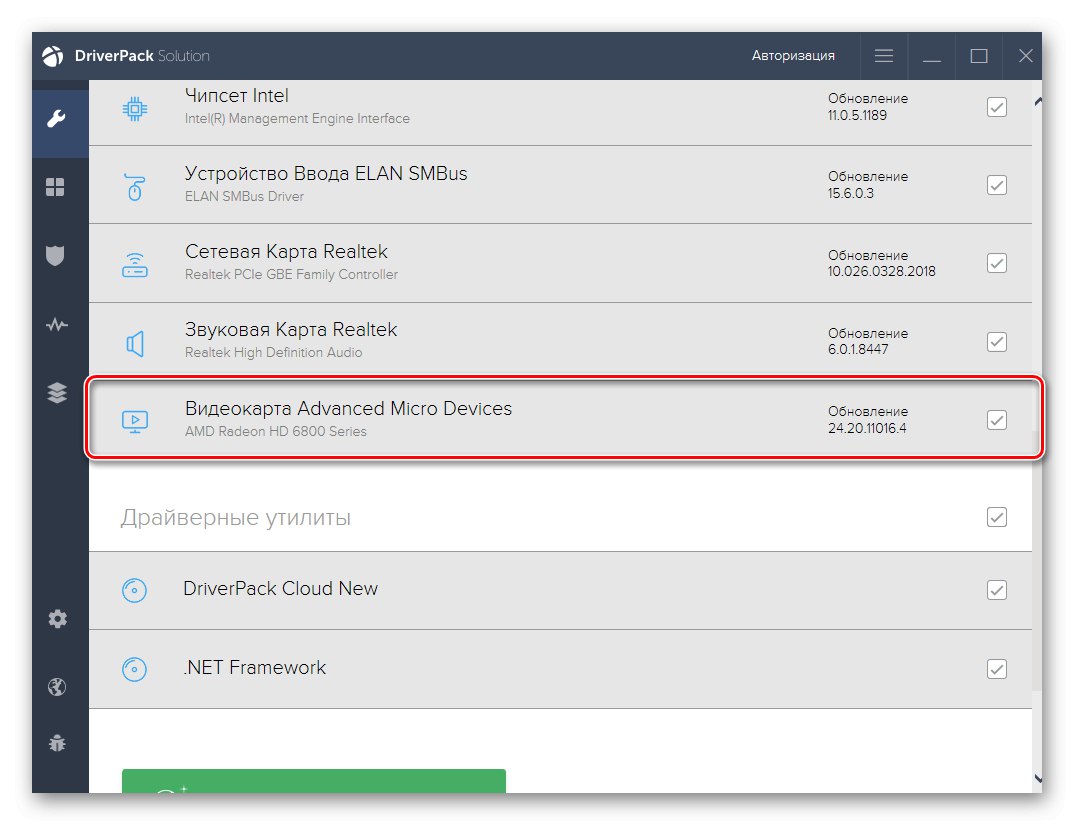
Přečtěte si také: Instalace ovladačů prostřednictvím řešení DriverPack
Všimněte si, že většina z těchto programů funguje přibližně podle stejného algoritmu, takže výše uvedeného průvodce lze použít jako univerzálního. Pokud jde o výběr alternativy k DriverPack, doporučujeme vám, abyste si přečetli recenzi na našem webu kliknutím na odkaz níže.
Více informací: Nejlepší software pro instalaci ovladačů
Metoda 4: ID tiskárny
Tiskárna HP LaserJet 1160, stejně jako všechna zařízení nebo příslušenství připojená k počítači, má jedinečný identifikátor vytvořený na softwarové úrovni během vývoje samotného zařízení. Je nezbytný pro správnou definici modelu operačním systémem a má následující podobu:
USBVID_03f0 & PID_1e17
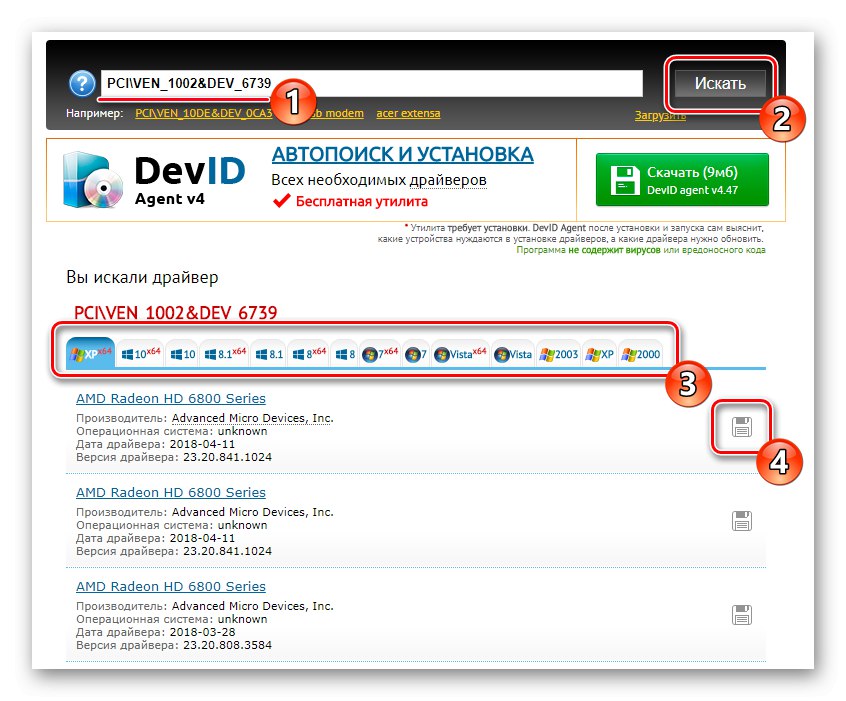
Průměrný uživatel může tyto informace použít k vyhledání kompatibilních ovladačů prostřednictvím speciálních stránek. Náš autor v dalším tutoriálu na následujícím odkazu prozkoumal tento proces na příkladu nejoblíbenějších vhodných webových služeb.
Více informací: Jak najít řidiče podle ID
Metoda 5: „Nainstalujte staré zařízení“ v systému Windows
Jak již víte, HP LaserJet 1160 je nyní výrobcem podporován, protože tiskárna byla vydána až v roce 2015. To vám ale nebrání v použití této možnosti „Install old device“který je ve výchozím nastavení integrován do systému Windows, aby našel ovladač pro tento hardware. Výhodou této metody je, že uživatel nemusí stahovat další software nebo provádět mnoho akcí na různých webech.
- Musíte kliknout pravým tlačítkem na "Start" a běž "Správce zařízení".
- Zde rozbalte nabídku "Akt" a vyberte položku „Install old device“.
- V zobrazeném průvodci klikněte na tlačítko "Dále".
- Umístěte značku poblíž položky "Instalace zařízení ručně vybraného ze seznamu".
- V seznamu "Standardní typy zařízení" aktivovat "Tiskárny" a přejděte k dalšímu kroku.
- Použijte aktuální port nebo ho v případě potřeby nahraďte správným.
- V okně, které se objeví, klikněte na Windows Updateznovu načíst seznam dostupných zařízení, což bude nějakou dobu trvat.
- Poté definujte model svého produktu a klikněte na "Dále".
- Instalace ovladače začne okamžitě po zadání názvu tiskárny, což může být libovolné.
- Zbývá jen počkat, než standardní nástroj nainstaluje potřebné soubory.
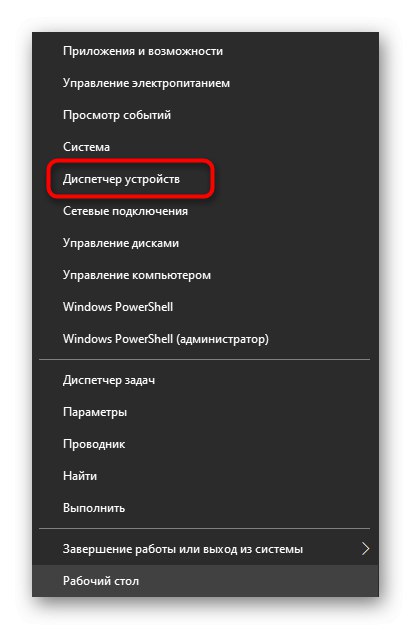
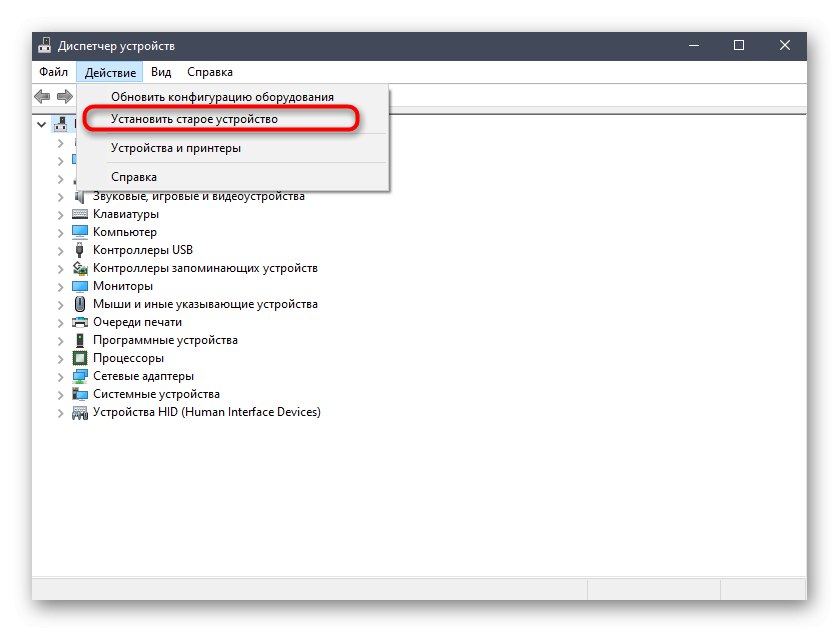
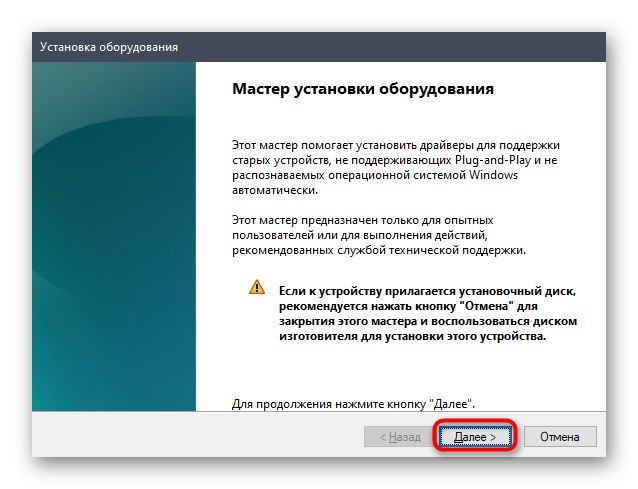
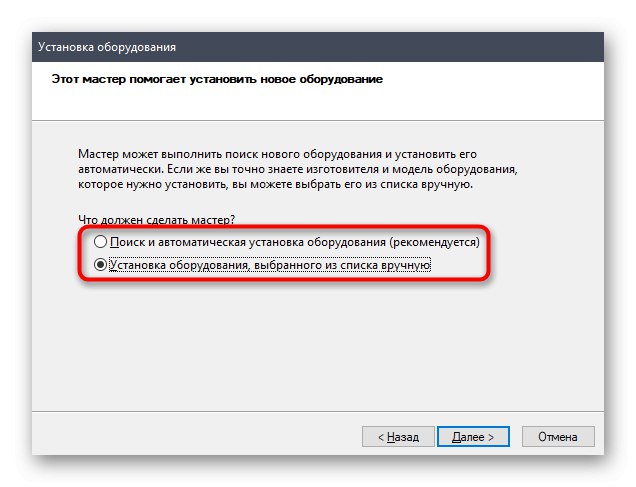
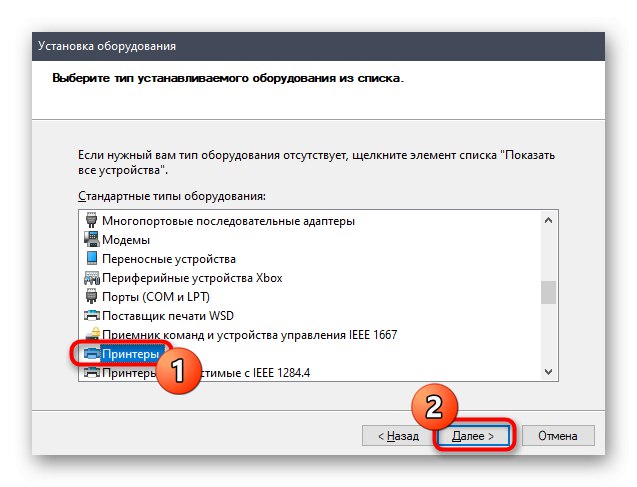
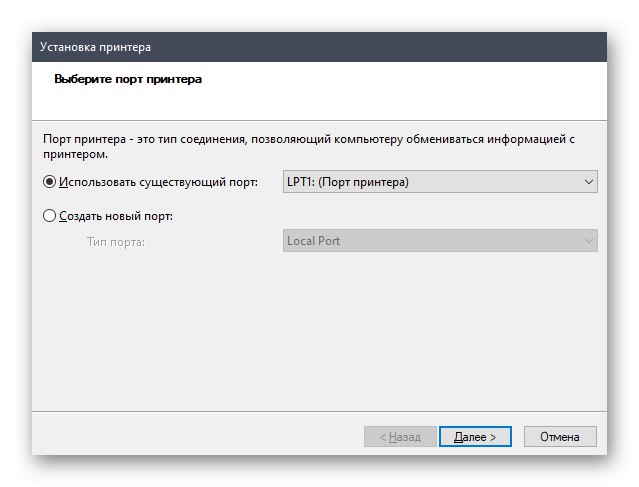
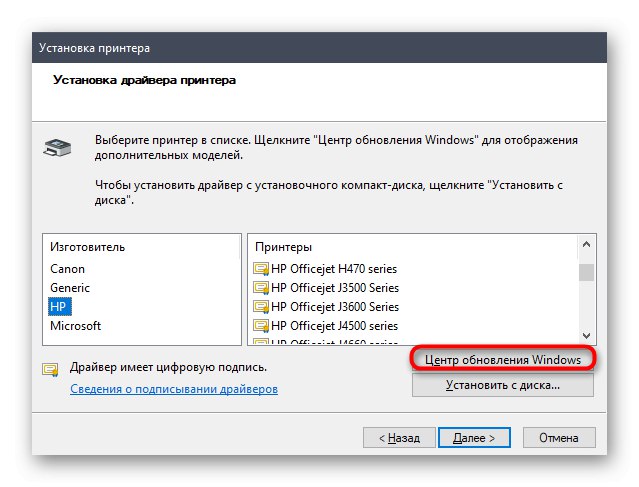
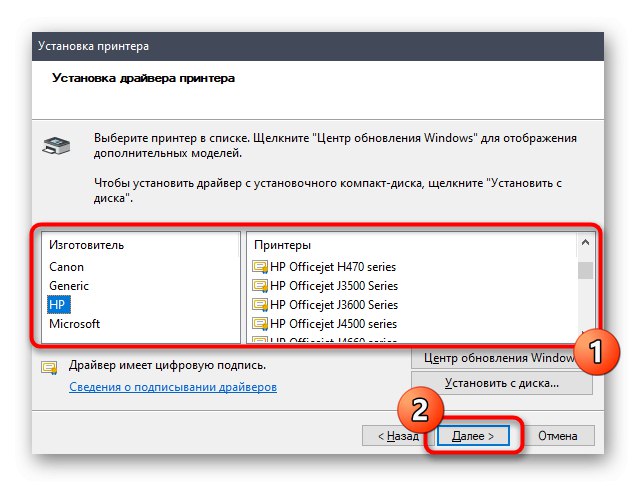
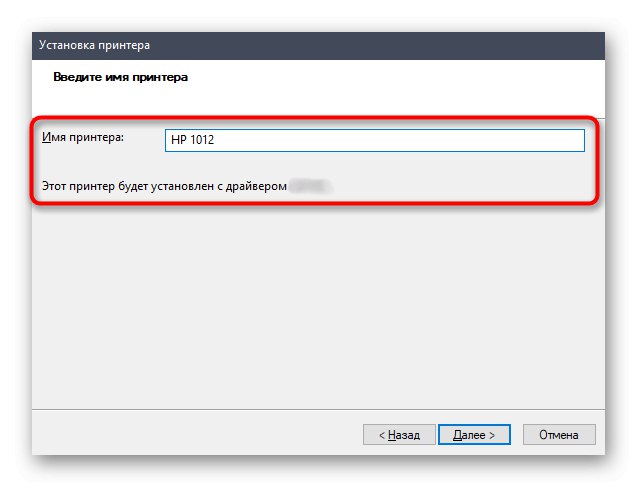
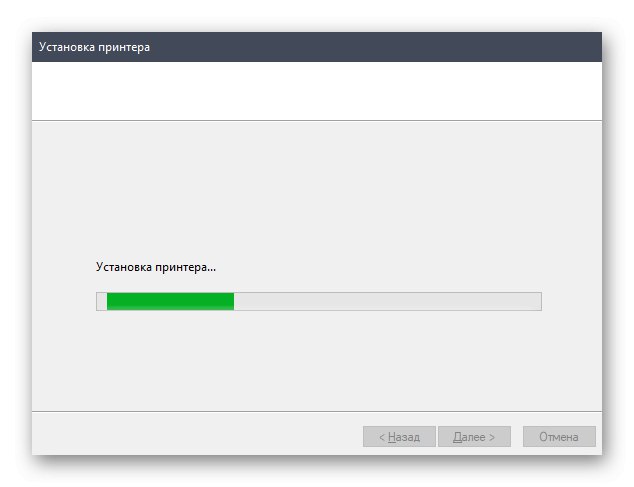
To byly všechny metody, o kterých jsme dnes chtěli mluvit. Jak vidíte, každý z nich má své vlastní vlastnosti, proto bude v určitých situacích optimální. Vyberte si ten, který vám vyhovuje, a postupujte podle pokynů, abyste úkol zvládli bez problémů.